Bạn lỡ tay thao tác trên điện thoại xóa đi những tấm ảnh quan trọng hay không tìm được bức ảnh mình thích. Đừng bối rối vì bài viết này sẽ giúp bạn xử lý được tình trạng này. Cùng mình đến với những cách khôi phục ảnh đã xóa trên Android đơn giản nhất.
Bạn đang đọc: Hướng dẫn 5 cách khôi phục ảnh đã xóa trên Android vĩnh viễn đơn giản nhất
Contents
- 1 1. Khôi phục ảnh, video đã xóa trên Android từ Google Photos
- 2 2. Cách khôi phục ảnh đã xóa vĩnh viễn trên Android bằng DiskDigger Photo Recovery
- 3 3. Cách khôi phục ảnh đã xóa vĩnh viễn trên Android bằng Dropbox
- 4 4. Cách lấy lại ảnh đã xóa vĩnh viễn trên Android bằng Microsoft OneDrive
- 5 5. Khôi phục ảnh và video đã xóa bằng FonePaw Android Data Recovery
- 6 6. Một số câu hỏi khi khôi phục ảnh đã xóa trên điện thoại Android
- 7 7. Lời kết
1. Khôi phục ảnh, video đã xóa trên Android từ Google Photos
Cách đầu tiên để khôi phục ảnh đã xóa trên Android là dùng đến Google Photos. Google Photos là nơi để lưu trữ hình ảnh trực tuyến phổ biến hiện nay. Trường hợp này được dùng cho ảnh trên Android bị xóa mất và vẫn có thể thấy trong mục thùng rác. Nếu ảnh đã bị xóa sau 30 ngày thì không thể khôi phục được nữa. Cách khôi phục ảnh đã xóa trên điện thoại Android được tiến hành như sau:
Bước 1: Đầu tiên, bạn mở ứng dụng Google Photos trên thiết bị Android.
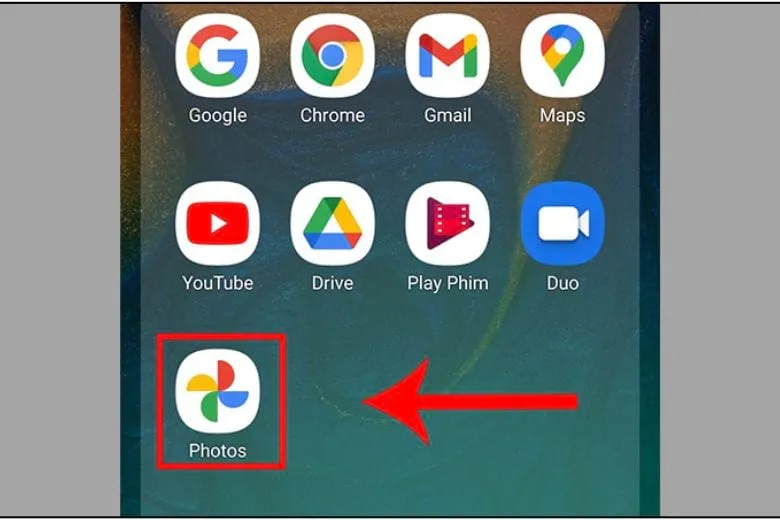
Bước 2: Bước thử hai, trong phần dưới cùng, bạn nhấn vào Thư viện rồi chọn vào Thùng rác.
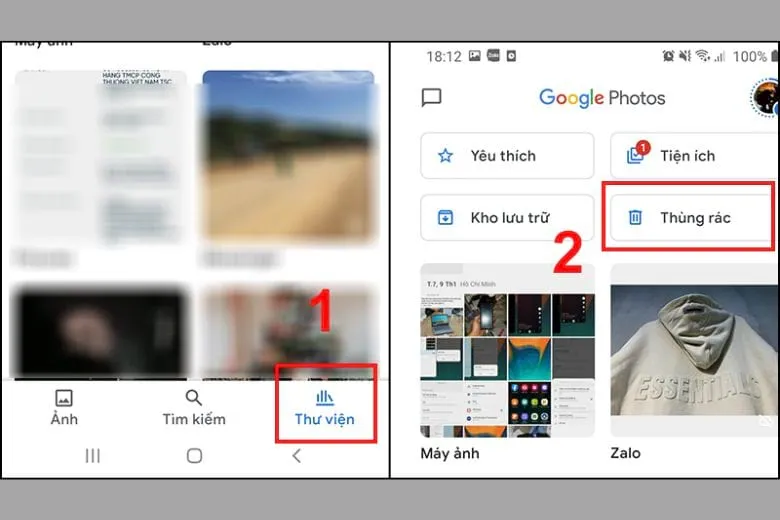
Bước 3: Cuối cùng, bạn chạm và giữ ảnh hay video bạn muốn khôi phục. Cuối cùng, hãy ấn vào Khôi phục.
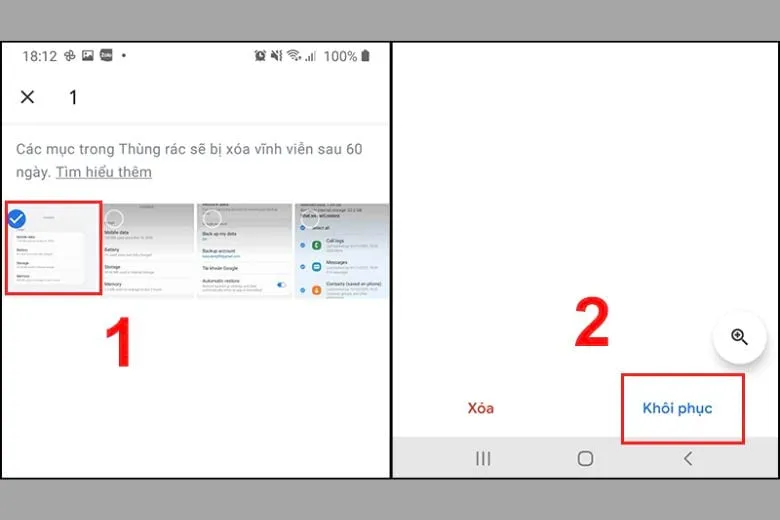
Với 3 bước trên người dùng có thể khôi phục được hình ảnh hay video từ Google Photos. Hình ảnh lúc sau khi khôi phục sẽ xuất hiện ở Thư viện trên điện thoại, Google Photos hoặc Album nào đó chứa ảnh hay video.
2. Cách khôi phục ảnh đã xóa vĩnh viễn trên Android bằng DiskDigger Photo Recovery
Có lẽ bạn sẽ cảm thấy lại khi nghe nhắc đến DiskDigger. Thực chất, đây chính là ứng dụng giúp khôi phục ảnh đã xóa trên điện thoại, Zalo hay Facebook. Và thao tác thực hiện được tiến hành như sau:
Bước 1: Đầu tiên, bạn tải ứng dụng DiskDigger Photo Recovery trên CH Play theo đường link tại đây:
Hoặc bạn cũng có thể vào CH Play và tải DiskDigger photo recovery

Bước 2: Sau đó, bạn mở ứng dụng và chọn START BASIC PHOTO SCAN.
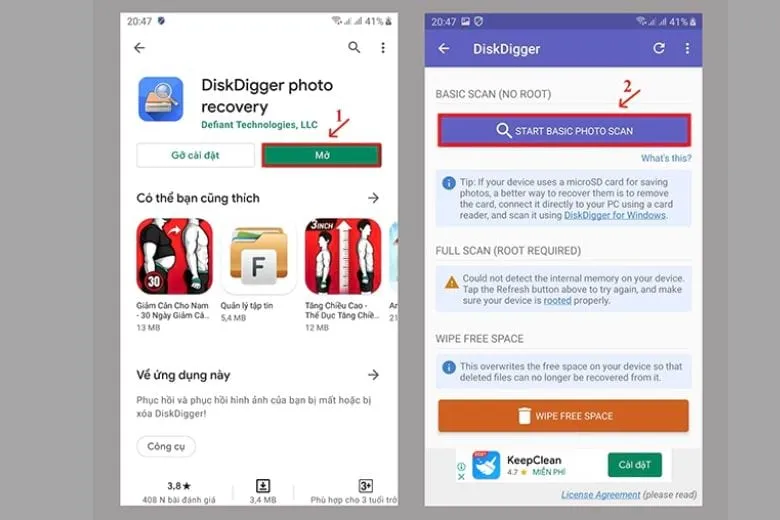
Bước 3: Khi thấy nội dung Cho phép DiskDigger….bạn chọn Cho phép và đợi ứng dụng quét dữ liệu.
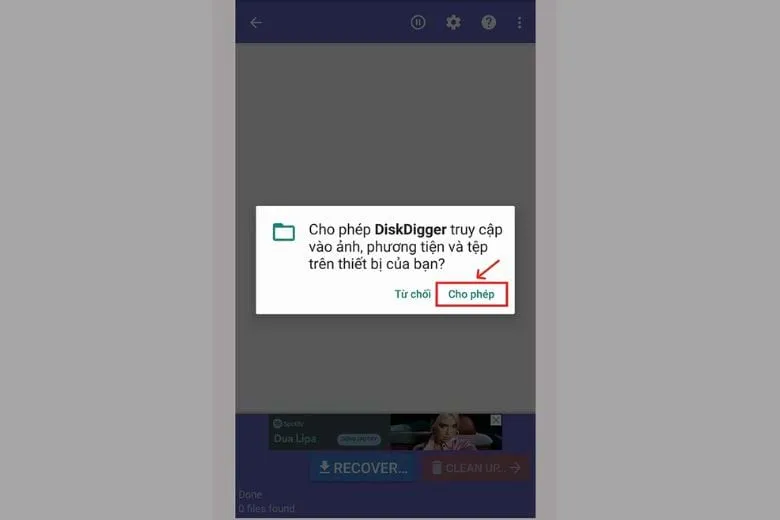
Bước 4: Khi đợi nó đã quét xong bạn lần lượt chọn ảnh muốn khôi phục, tiếp đến hãy chọn Recovery và Save the file to a custom location on your device để lưu tệp về thiết bị.
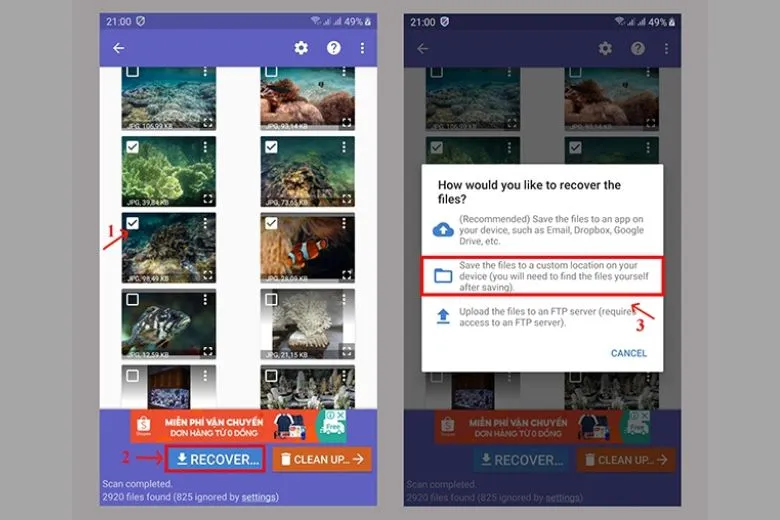
Bước 5: Còn nếu như bạn muốn khôi phục lại tất cả các ảnh thì bạn chọn vào dấu ba chấm góc trên bên phải màn hình. Kế tiếp, bạn chọn lần lượt Select all, tiếp tục là Recovery và cuối cùng là Save the file to a custom location on your device để lưu ảnh về máy.
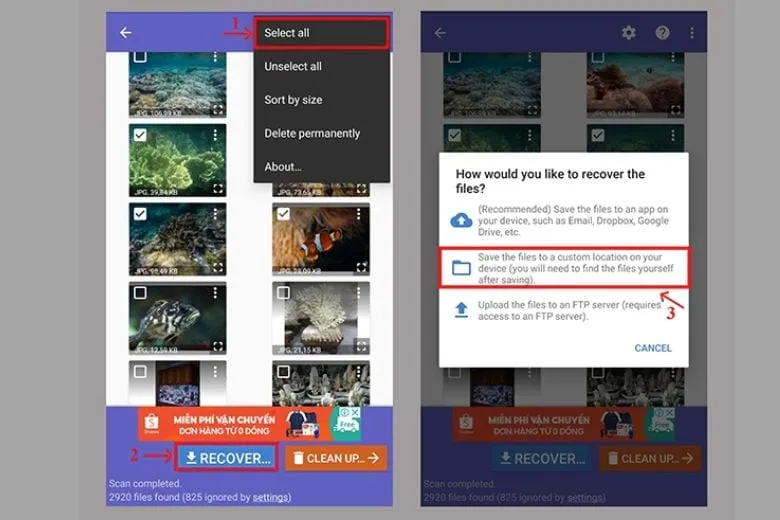
Lưu ý: Sau khi khôi phục lại hình ảnh, bạn cần nhớ rằng hình ảnh sẽ có chất lượng thấp hơn so với ảnh ban đầu.
3. Cách khôi phục ảnh đã xóa vĩnh viễn trên Android bằng Dropbox
Dropbox là nơi để lưu trữ hình ảnh, tệp,…trực tiếp một cách miễn phí. Chúng ta có thể dùng Dropbox để thực hiện cách khôi phục ảnh đã xóa trên Android.
Bước 1: Đầu tiên, bạn cần mở ứng dụng Dropbox trên điện thoại Android.
Tìm hiểu thêm: Hướng dẫn cách lắp SIM đồng hồ thông minh trẻ em cực đơn giản
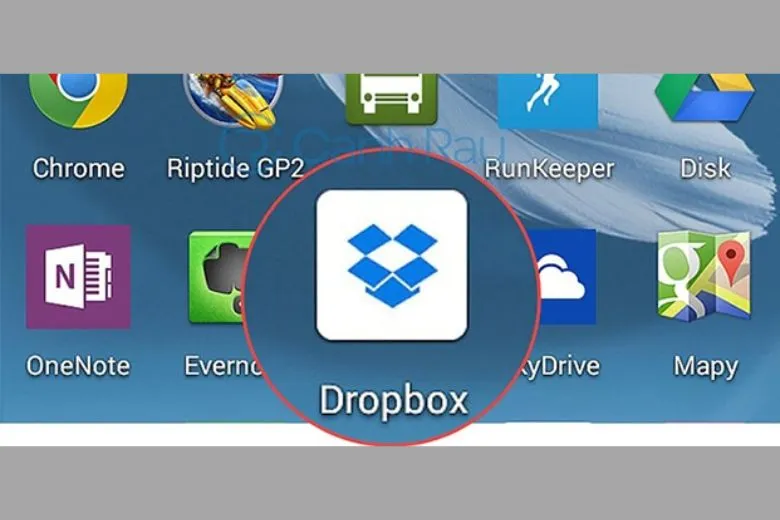
Bước 2: Bạn tìm thư mục Camera Uploads và mở nó, hay thư mục bạn đã di chuyển dữ liệu sang trước đó.
Bước 3: Bước này bạn chỉ cần chọn hình ảnh muốn phục hồi.
Bước 4: Cuối cùng, hãy ấn chọn dấu ba chấm ở góc trên bên phải màn hình, rồi chọn Save to Device.
4. Cách lấy lại ảnh đã xóa vĩnh viễn trên Android bằng Microsoft OneDrive
Với cách này dù ảnh đã được xóa đi vĩnh viễn bạn vẫn có thể phục hồi được. Với điều kiện là hình ảnh phải được lưu trên dịch vụ lưu trữ đám mây. Hình ảnh trên Microsoft OneDrive sẽ được lưu trữ lại nhờ vào tính năng sao lưu của nó.
Bước 1: Đầu tiên, bạn mở ứng dụng OneDrive trên điện thoại Android.
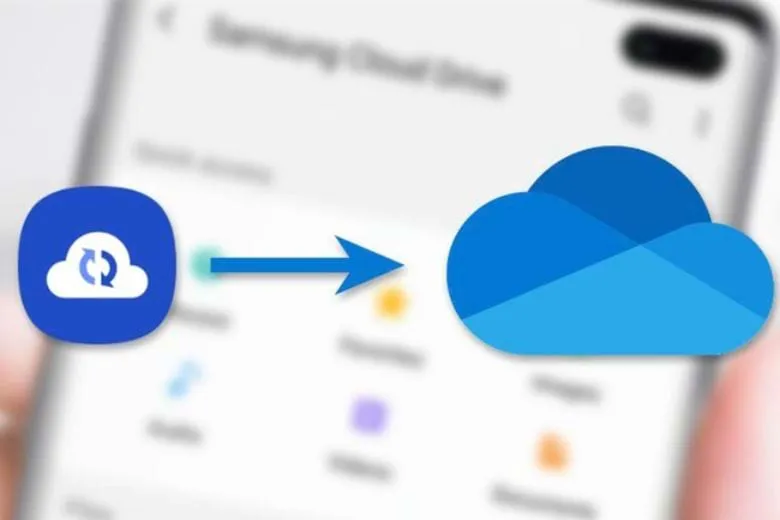
Bước 2: Bạn hãy chọn mục Photos ở phía dưới màn hình.
Bước 3: Bạn chọn những ảnh muốn khôi phục vào băng cách đánh dấu vào nó.
Bước 4: Cuối cùng, bạn hãy ấn vào dấu ba chấm nằm ở phía trên cùng và chọn Save để lưu về máy.
5. Khôi phục ảnh và video đã xóa bằng FonePaw Android Data Recovery
Cách khôi phục ảnh đã xóa cuối cùng trong bài thủ thuật này mình muốn giới thiệu đến các bạn là dùng FonePaw. Đây là phần mềm giúp bạn khôi phục hình ảnh, video, audio cũ. Tuy nhiên, để thực hiện được thao tác này bạn cần phải dùng đến máy tính hay laptop.
Bước 1: Đầu tiên, bạn tải và cài đặt ứng dụng phục hồi dữ liệu FonePaw về máy.
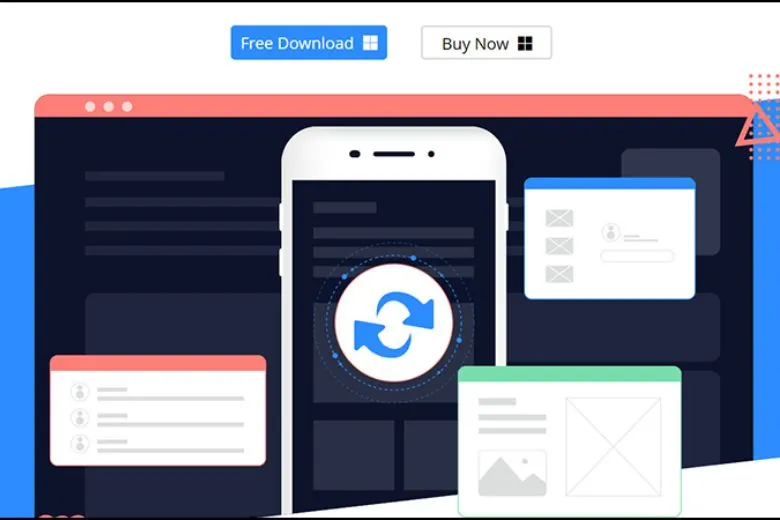
Bước 2: Tiếp theo, bạn bắt đầu chạy FonePaw Android Recovery Recovery rồi dùng cáp USB kết nối điện thoại Android của bạn với máy tính.
Bước 3: Bước tiếp là bạn click chuột vào Android Data Recovery
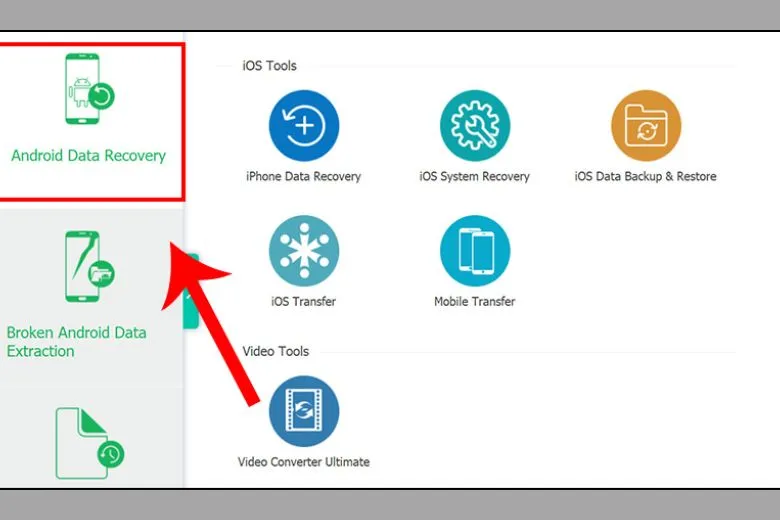
Bước 4: Bạn hãy cấp quyền theo hướng dẫn (như hình).
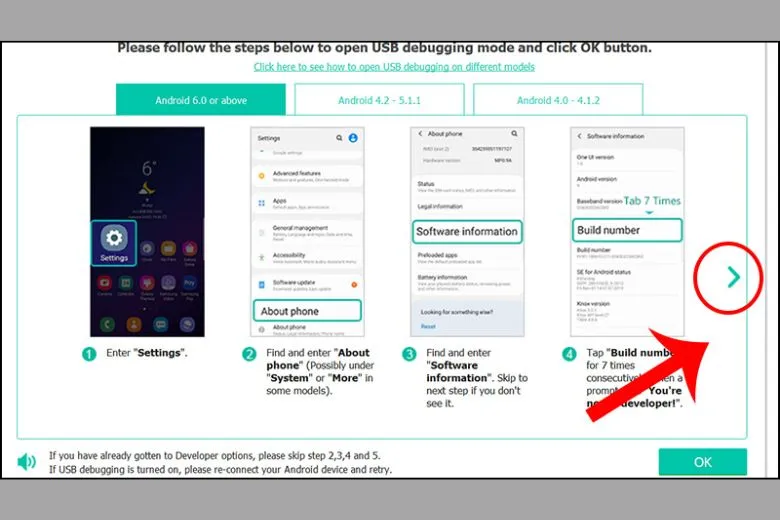
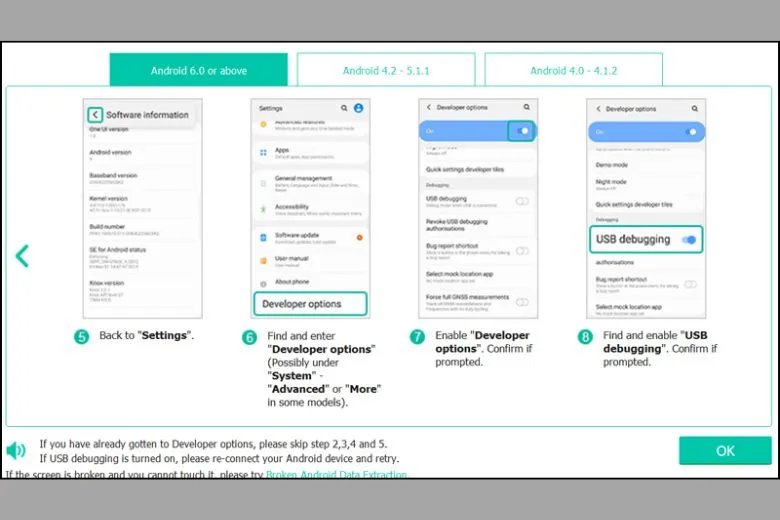
Bước 5: Bạn muốn khôi phục mục nào thì bấm chọn vào nó.
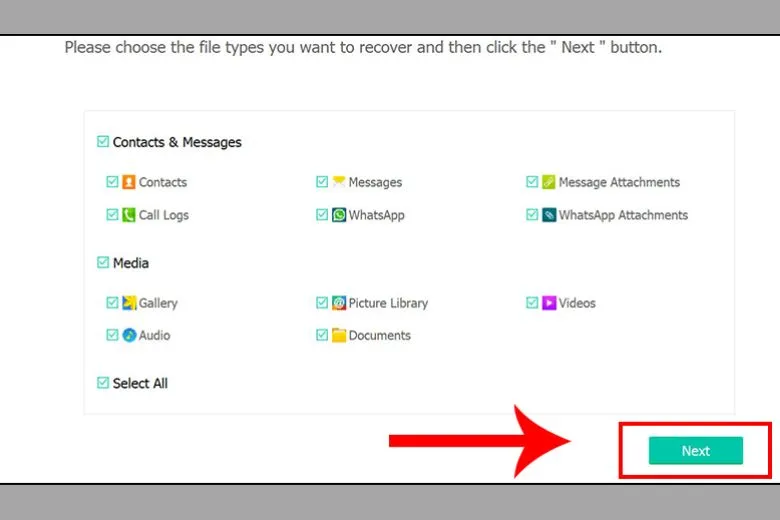
Bước 6: Phần mềm lúc này sẽ bắt đầu quét dữ liệu để hiển thị những tệp đã xóa trước kia.
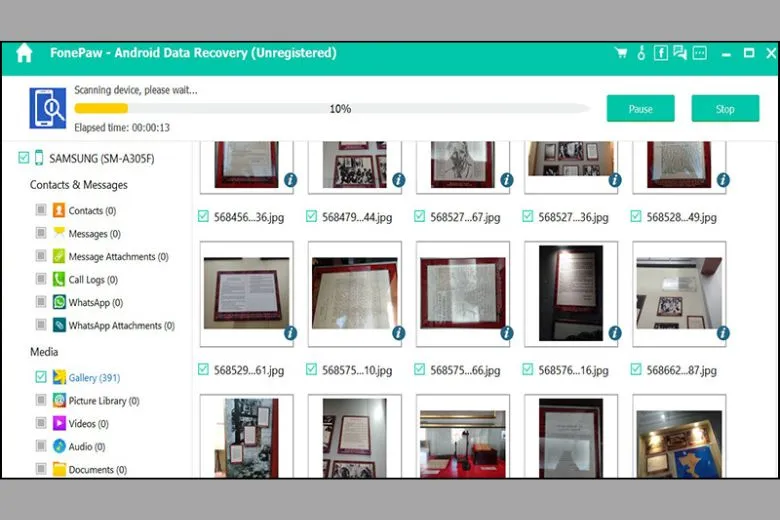
Bạn ấn vào Deep Scan khi bạn cần truy cập thêm dữ liệu đã xóa từ thiết bị Android.
Bước 7: Cuối cùng, bạn ấn nút Recover để khôi phục lại tệp.
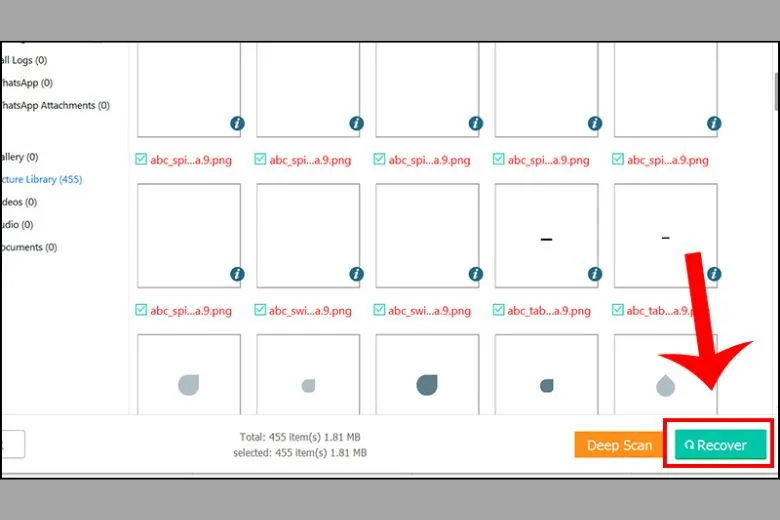
>>>>>Xem thêm: Cách tải, cài đặt CH Play cho điện thoại Android, iOS, máy tính
Chỉ cần thực hiện những thao tác trên bạn đã hoàn thành xong cách khôi phục ảnh đã xóa trên hệ điều hành Android
6. Một số câu hỏi khi khôi phục ảnh đã xóa trên điện thoại Android
Sau khi đã tìm hiểu xong cách khôi phục ảnh đã xóa trên Android, bạn cũng cần nắm những câu hỏi liên quan sau đây.
Ảnh và video sau khi khôi phục sẽ nằm ở đâu?
Khi khôi phục xong ảnh thì nó có thể nằm ở Thư viện trên điện thoại hay Google Photos hoặc bất kỳ album nào đó. Còn trường hợp không có trong thùng rác, thì có nó đã bị xóa vĩnh viễn.
Khôi phục ảnh đã xóa vĩnh viễn trên Android được thật không?
Câu trả lời là được, bạn có thể dùng Microsoft OneDrive để khôi phục lại
Cách khôi phục ảnh đã xóa trên Android nào hiệu quả nhất?
Mỗi cách đều có ưu điểm và lợi thế riêng, bạn dựa vào đặc điểm phù hợp để chọn nên thực hiện cách nào.
7. Lời kết
Chúng ta đã cùng tìm hiểu xong 5 Cách khôi phục ảnh đã xóa trên Android đơn giản dễ làm nhất. Hy vọng rằng bạn sẽ nắm được những thủ thuật này và có thể áp dụng thành công trên thiết bị.
Nếu muốn liên tục cập nhật mọi thông tin, các bài viết công nghệ mới nhất hiện nay hãy theo dõi trang Dchannel của hệ thống Suachuadienthoai.edu.vn. Xin cám ơn tất cả bạn đọc vì đã bớt chút thời gian để đọc qua bài viết của mình. Đừng quên “MUA ĐIỆN THOẠI ĐẾN DI ĐỘNG VIỆT” để được phục vụ một cách tận tâm nhất.
